データの取得についての主要な概念
シミュレーションデータの基本
シミュレーションモデルは、実行されることでデータを生成します。FlexSimでは、そのデータの一部は3Dオブジェクトがフローアイテムを処理する中で生成されます。次の例では、単純なモデルの実行と、いくつかのオブジェクトによって生成された統計を示します。
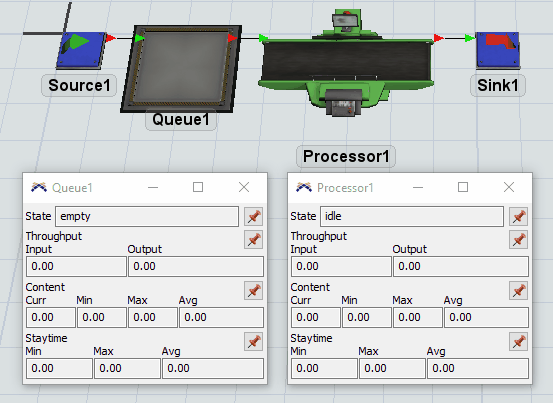
これらの統計に加えて、テーブルの追加統計を収集するモデルを簡単に構成できます。次の例では、アイテムがキューに入ってからプロセッサを出るまでの期間を収集するテーブルを示します。
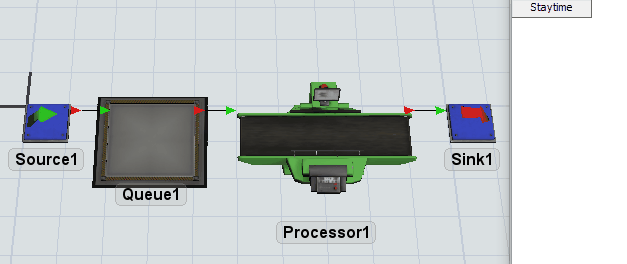
FlexSimの統計システムは高い柔軟性を持ち、このシステムを使用することで必要なデータをほぼすべて取得することができます。モデル生成データを取得することで、次のことが可能となります。
- FlexSimのデータを表示
- FlexSimのデータを基にチャートを作成
- データをExcel、データベース、またはファイルにエクスポート
- チャートを画像またはhtmlファイルとしてエクスポート
- システムでさまざまなオプションを試すために、実験ツールまたはオプティマイザーを使用
FlexSim標準統計
ほぼすべての3Dオブジェクトおよび処理フローアクティビティは、シミュレーションモデルの実行中に自動で統計の標準セットを収集します。通常、大半のシミュレーションモデラーは、これらの標準統計をモデルから取得することに関心があります。
たとえば、ほとんどの固定リソースは、オブジェクトに現在含まれているフローアイテムの数と最小、最大、平均のコンテンツを追跡するコンテンツ統計を収集します(次の画像を参照)。
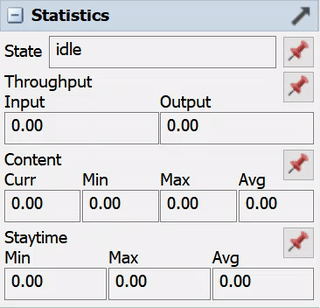
各オブジェクトで利用可能な標準統計のほかに、チャートテンプレートを使用して、シミュレーションモデラーが通常関心を寄せるほかの統計も幅広く収集できます。
次のテーブルは、3Dオブジェクトや処理フローアクティビティ上において、またはチャートテンプレートを通じて利用可能な標準統計の一般的なカテゴリの概要を示しています。
| カテゴリ | 説明 |
|---|---|
| 容量 | 処理フローアクティビティで3Dオブジェクトのフローアイテムの量またはトークン数を追跡します。デフォルト統計を使用すると、3Dオブジェクトの現在、最小、最大、平均のコンテンツを取得できます。 |
| 状態 | 3Dオブジェクトの現在の状態をリスト表示します。たとえばプロセッサには、アイドル状態と処理中状態のほか、可能性のある状態がいくつかあります。特定の3Dオブジェクトで利用可能な状態については、このマニュアルの「参照」セクションで、そのオブジェクトのトピックを参照してください。 |
| 滞在時間 | フローアイテムが固定リソースにとどまる時間を追跡します。デフォルト統計を使用すると、最小、最大、平均滞在時間を取得できます。 |
| スループット | 3Dオブジェクトまたは処理フローアクティビティを通過するフローアイテムまたはトークンの数を追跡します。デフォルト統計を使用すると、オブジェクトまたはアクティビティの現在の入力と出力を取得できます。 |
| 移動 | タスク実行者が移動した合計距離を追跡します。シミュレーションモデルを最初に設定したときに使用したシミュレーション距離単位で測定されます。 |
これらの一般的なカテゴリに加えて、一部の3Dオブジェクトまたは処理フローアクティビティでは、その機能に固有の追加の標準統計が収集されます。
標準的なデータ収集方法
次の画像は、大半のシミュレーションプロジェクトのデータ収集プロセスにおける主要フェーズの概要を示しています。
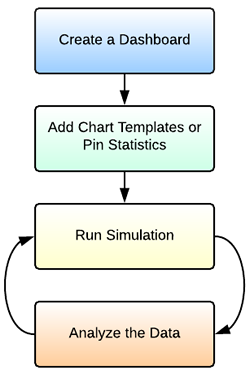
次のセクションでは、処理の各フェーズについて説明し、詳細については、他の関連トピックへのリンクを示します。
ダッシュボードを作成する
モデルからデータを取得する最初のステップは、シミュレーションモデルにダッシュボードを追加することです。ダッシュボードは空白のウィンドウペインです。シミュレーションの実行中にアクセスの必要のある任意の要素でカスタマイズできます。ダッシュボードは、チャートテンプレートを使用したり、関心のある特定のオブジェクト統計を固定したりする際に必要になります。詳細については、「ダッシュボードとチャートについての主要な概念」を参照してください。
チャートテンプレートを追加、または統計を固定する
次のステップは、シミュレーションモデルから取得する統計のタイプに適したチャートテンプレートを選択することです。クイックプロパティの統計パネルを使用すると、任意の3Dオブジェクトまたは処理フローアクティビティに使用できる標準統計を固定することもできます。
ダッシュボードにチャートテンプレートを追加したり、オブジェクト統計を固定したりする場合、FlexSimは必要な背景ツール(統計コレクター、計算済みテーブルなど)を作成し、関心のある統計に関するデータを収集できるようにします。チャートテンプレートを使用している場合、プロパティウィンドウがポップアップ表示され、そこから統計の収集元になるオブジェクトを選択できます。詳細については、「チャートテンプレートの概要」および「標準統計を表示する」を参照してください。
シミュレーションを実行
シミュレーションの実行中、次のことができます。
- ダッシュボードでチャートの更新をリアルタイムで確認できます。
- クイックプロパティまたは統計ウィンドウで標準統計の更新をリアルタイムで監視できます。ダッシュボードに固定して、ダッシュボードに表示することもできます。
詳細については、「シミュレーションを実行する」を参照してください。
データを分析する
シミュレーション実行後、出力データを考察し、必要に応じてシミュレーションモデルを変更できます。データをサードパーティのツールにエクスポートして分析することもできます。シミュレーションプロジェクトへの関連性が高いと判断する場合、より高度なデータ収集ツールを使用することもできます。詳細については、次のセクションを参照してください。
高度なデータ収集方法
シミュレーションモデルでより高度なデータ収集が必要な場合は、統計コレクターツールやその他のツールの機能を詳細に学ぶことをお勧めします。詳細については、「高度なデータ収集方法の概要」を参照してください。
次のテーブルは、高度なデータ収集ツールの概要を示すものです。
| ツール | 説明 |
|---|---|
| 統計コレクター | 統計コレクターは、シミュレーションの実行中に指定したオブジェクトとイベントから未加工データを収集するツールです。シミュレーション実行中、コレクターはこれらのオブジェクトをリッスンし、未加工データをデータテーブルに入れます。 |
| 計算済みテーブル | 計算済みテーブルを使用すると、統計コレクターが生成したデータテーブルの未加工データを変換できます。計算済みテーブルは、このデータを多彩な方法で変換します。たとえば、統計をフィルタリングまたは比較したり、高度な計算を実行したりします。 |
| 実験ツール | 実験ツールは、同じシミュレーションモデルを毎回1つ以上の変数を変更して複数回実行し、結果が異なるかどうかを確認するツールです。 |
| オプティマイザー | ライセンスのタイプによっては、実験ツールにオプティマイザーが含まれる場合もあります。このオプティマイザーは、シミュレーションを通じて解決しようとしている問題に対して可能な限り最良のソリューションを生成する条件の概要を示します。 |